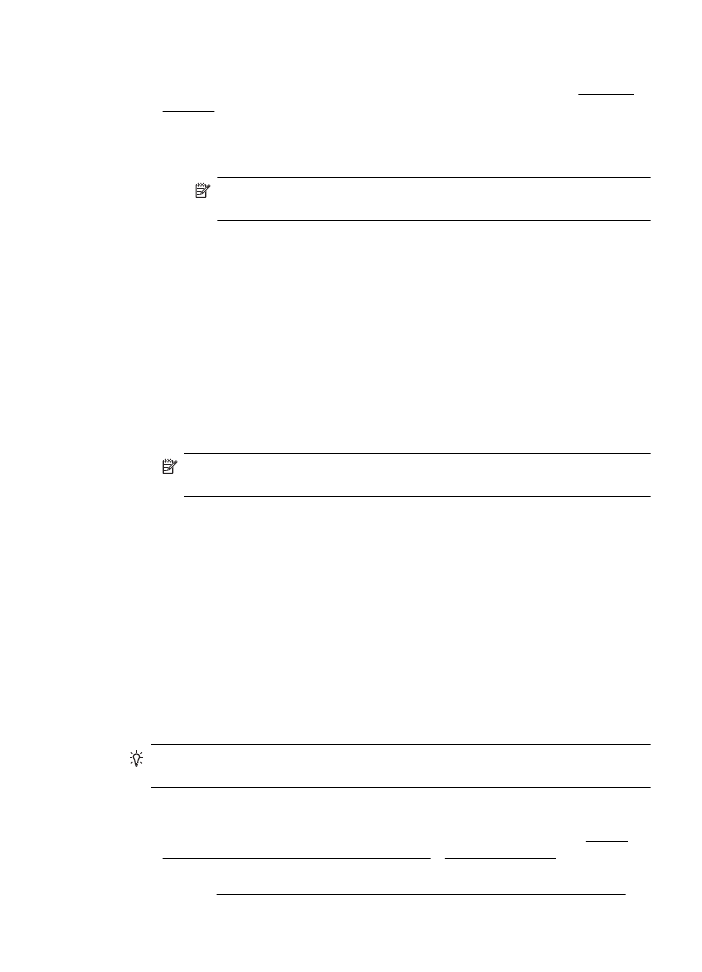
Impresión en ambos lados (a doble cara)
Puede imprimir a ambas caras de una hoja de sustrato automáticamente al usar el
accesorio de impresión automática a doble cara (duplexer).
Sugerencia Puede realizar impresiones dúplex en forma manual imprimiendo
primero las páginas impares para luego darlas vuelta e imprimir las pares.
Imprimir en ambas caras (Windows)
1.
Cargue el sustrato adecuado. Para obtener más información, consulte Pautas
para imprimir en ambas caras de una página y Carga de soportes.
2.
Compruebe que el duplexor esté bien instalado. Para obtener más información,
consulte Instale el accesorio (duplexor) de impresión automática a doble cara.
Impresión en ambos lados (a doble cara)
35
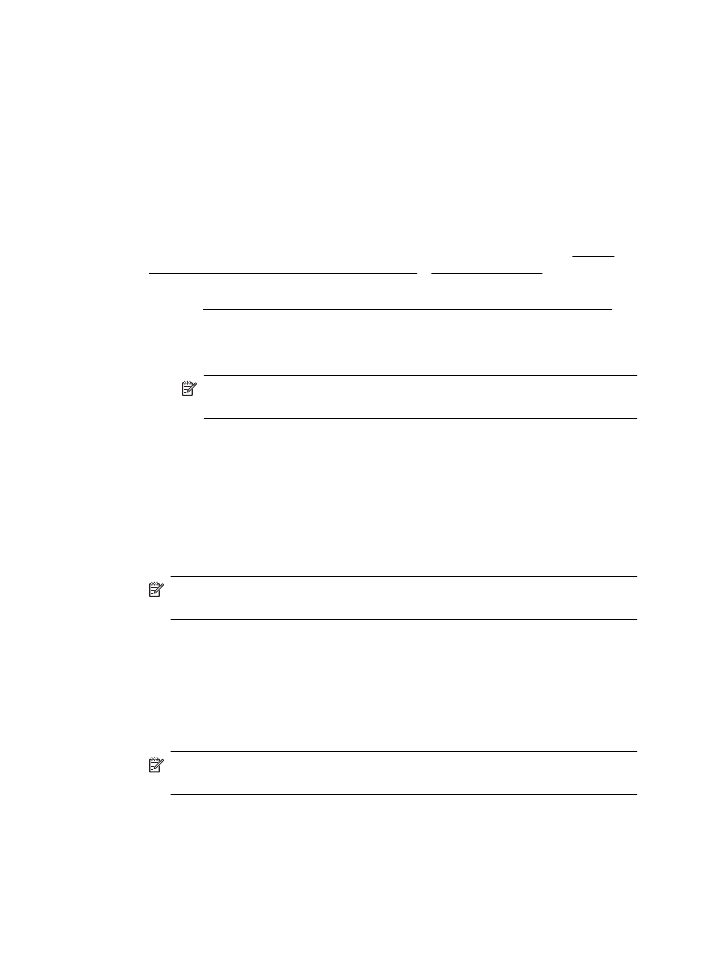
3.
Con un documento abierto, haga clic en Imprimir en el menú Archivo y luego
clic en el botón que abre el cuadro de diálogo Propiedades de la impresora.
Según la aplicación de software, este botón se puede llamar Propiedades,
Opciones, Configurar impresora, Impresora o Preferencias.
4.
Entre las opciones Imprimir en ambas caras de la pestaña Diseño, seleccione
Orientación horizontal o Orientación vertical.
5.
Cambie cualquier otra configuración y haga clic en Aceptar.
6.
Imprima el documento.
Impresión a dos caras (Mac OS X)
1.
Cargue el sustrato adecuado. Para obtener más información, consulte Pautas
para imprimir en ambas caras de una página y Carga de soportes.
2.
Compruebe que el duplexor esté bien instalado. Para obtener más información,
consulte Instale el accesorio (duplexor) de impresión automática a doble cara.
3.
Seleccione un tamaño de papel:
a.
En el menú Archivo de la aplicación de software, haga clic en
Configuración de página.
Nota Si no visualiza un elemento de menú de Configuración de
página vaya al paso 4.
b.
Asegúrese de que la impresora que desea usar esté seleccionada en el
menú emergente Dar formato para.
c.
Seleccione el tamaño de papel desde el menú emergente Tamaño de
papel y luego haga clic en Aceptar.
4.
En el menú Archivo de la aplicación de software, seleccione Imprimir.
5.
Asegúrese de que ha seleccionado la impresora que quiere usar.
6.
Seleccione el tamaño de papel desde el menú emergente Tamaño de papel (si
está disponible).
Nota Es posible que deba seleccionar la opción de tamaño de papel
etiquetada como Márgenes de doble cara.
7.
Haga clic en el menú emergente Impresión a dos caras, seleccione Imprimir
en ambos lados, y luego haga clic en las opciones de encuadernación
adecuadas para el documento.
- o bien -
Haga clic en el menú emergente Diseño, y luego seleccione las opciones de
encuadernación adecuadas para el documento desde el menú emergente Doble
cara.
Nota Si no ve ninguna opción, haga clic en el triángulo junto al menú
emergente de la Impresora o haga clic en Mostrar detalles.
8.
Seleccione cualquier otro ajuste de impresión que desee y haga clic en Imprimir
para iniciar la impresión.
Capítulo 2
36
Impresión